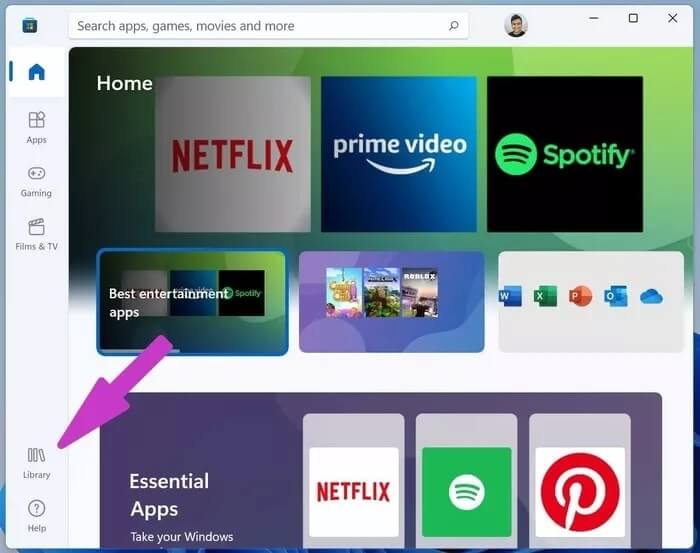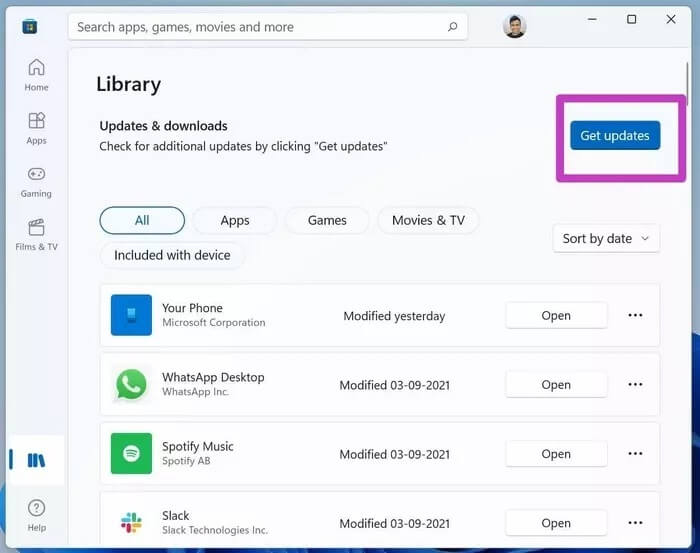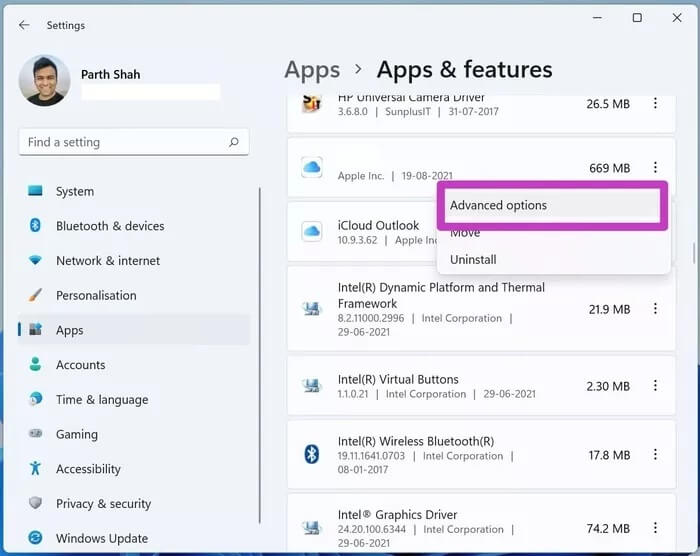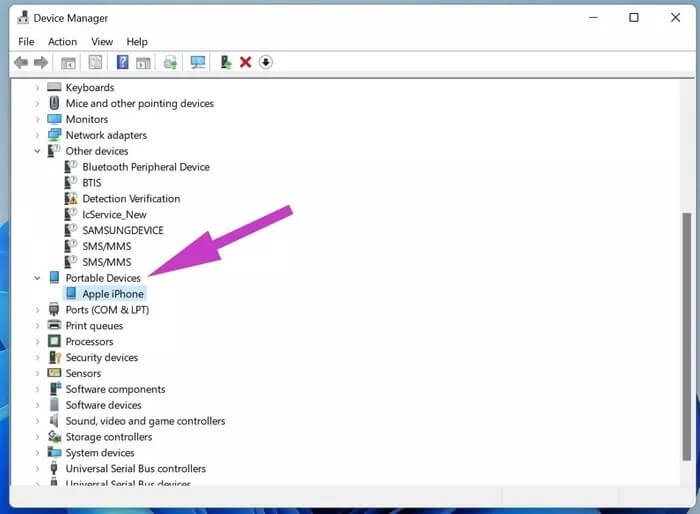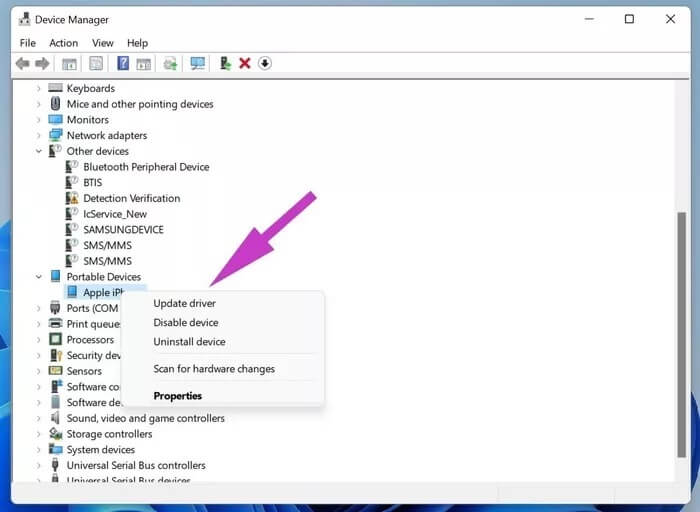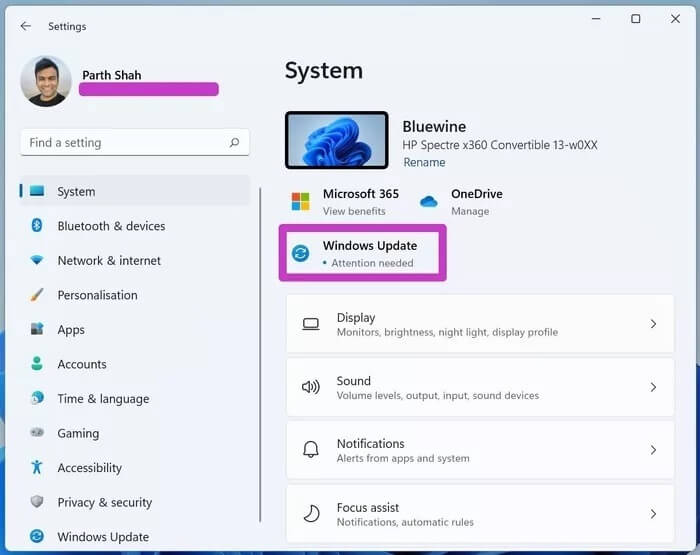أفضل 7 طرق لإصلاح عدم اتصال iPhone بجهاز كمبيوتر Windows 10 أو 11
تواصل Apple دعم أجهزتها على Windows باستخدام iTunes وكلمات مرور iCloud وخدمات أخرى. تحدث المشكلة عندما يفشل iPhone في الاتصال على Windows 10 أو 11 PC من اللون الأزرق. لحسن الحظ ، هناك طريقة سلمية لحلها.
تقاعدت Apple من استخدام iTunes على جهاز Mac. لكنه يظل البرنامج الرئيسي لنقل البيانات وأخذ نسخ احتياطية منتظمة. عدم اتصال iPhone بجهاز كمبيوتر يعمل بنظام Windows 10 أو 11 قد يتركك مع تجربة iCloud المرهقة لنقل الوسائط والنسخ الاحتياطية.
إذا واجهت فشلًا عشوائيًا في الاتصال أثناء النسخ الاحتياطي لـ iPhone أو نقل البيانات على جهاز كمبيوتر يعمل بنظام Windows ، فقد حان الوقت لإصلاح السلوك مرة واحدة وإلى الأبد.
1. تحقق من كابل البيانات
كابل iPhone الافتراضي سيء السمعة بسبب جودته الرديئة. إذا كان لديك كابل تالف قليلاً ، فقد يؤدي ذلك إلى تعطل اتصال الكمبيوتر.
افحص جانبي الكابل وافحصه عن كثب. إذا لاحظت أي قطع ، جرب كابلًا آخر. للحصول على نتائج أفضل ، التزم بالكابلات المعتمدة من Apple فقط.
2. فحص المنفذ
إذا كان جهاز الكمبيوتر المحمول أو الكمبيوتر الشخصي الذي يعمل بنظام Windows به منفذ معطل ، فلن يسمح لـ iPhone أو الأجهزة الأخرى بالاتصال بالكمبيوتر.
تحتوي معظم أجهزة Windows 10 أو 11 على منافذ متعددة. جرب منفذًا آخر وإذا كان لديك كابل Type-C إلى lightning ، فجرب ذلك أيضًا.
أولئك الذين يستخدمون أجهزة الكمبيوتر المحمولة التي تعمل بنظام Windows مع منافذ Type-C فقط يمكنهم استخدام محول آخر لتوصيل iPhone بالكمبيوتر.
3. إفتح IPHONE
نظرًا لأسباب أمنية ، تطلب منك Apple تأكيد هويتك برمز مرور بمجرد توصيل iPhone بجهاز الكمبيوتر.
افتح قفل iPhone برمز مرور وعندما يطلب منك نظام iOS أن تثق في الكمبيوتر ، قل نعم.
لن يطلب مصادقة Face ID أو Touch ID. بدلاً من ذلك ، يجب عليك إضافة رمز مرور لاتصال ناجح.
4. تحديث ITUNES
تقوم Apple بانتظام بتحديث تطبيق iTunes على نظام التشغيل Windows 10 أو 11 لتحسين موثوقيته واستقراره. ومع ذلك ، من المعروف أن البرنامج به بعض الثغرات وليس أفضل تجربة للمستخدم في العالم.
نظرًا لأن الشركة توزع التطبيق عبر متجر Microsoft ، فمن السهل جدًا تحديثه إلى أحدث إصدار متاح.
الخطوة 1: افتح متجر Microsoft على نظام Windows.
الخطوة 2: انقر فوق قائمة المكتبة في الزاوية اليسرى السفلية.
خطوة 3: انقر فوق الحصول على التحديثات وتحديث iTunes.
تشير لقطات الشاشة إلى أحدث إصدار من Microsoft Store على Windows 11. سيتلقى أولئك الموجودون على Windows 10 تجديد المتجر في الأشهر القادمة كتحديث.
5. إصلاح ITUNES
حتى بعد تحديث iTunes ، إذا لم يكن يعمل بالشكل المتوقع ، فستحتاج إلى إصلاح التطبيق من تطبيق الإعدادات.
يقدم Windows أداة إصلاح مضمنة تساعدك في إصلاح التطبيق إذا كان لا يعمل بشكل صحيح. اتبع الخطوات التالية.
الخطوة 1: افتح تطبيق الإعدادات على جهاز Windows الخاص بك. (استخدم مفاتيح Windows + I).
الخطوة 2: اذهب إلى قائمة التطبيقات وابحث عن iTunes من القائمة.
خطوة 3: انتقل إلى الخيار “متقدم” من قائمة “المزيد”.
الخطوة 4: قم بالتمرير لأسفل واستخدم زر الإصلاح ضمن قائمة إعادة التعيين.
دع Windows يصلح المشكلة وحاول توصيل iPhone بجهاز الكمبيوتر الذي يعمل بنظام Windows مرة أخرى.
6. تحديث برامج تشغيل
يأتي Windows بالفعل مع برامج تشغيل ذات صلة للسماح لك بتوصيل iPhone بالكمبيوتر. إذا كنت تواجه مشكلات في الاتصال ، فيمكنك تحديث برامج التشغيل لـ iPhone من قائمة إدارة الأجهزة. إليك الطريقة.
الخطوة 1: اضغط على مفتاح Windows وابحث عن إدارة الأجهزة.
الخطوة 2: قم بالتمرير لأسفل وصولاً إلى “الأجهزة المحمولة”.
خطوة 3: قم بتوسيع القائمة وابحث عن Apple iPhone من القائمة.
الخطوة 4: انقر بزر الماوس الأيمن فوقه وحدد تحديث برامج التشغيل.
أعد تشغيل الكمبيوتر الذي يعمل بنظام Windows 10 أو 11 وحاول توصيل iPhone مرة أخرى.
7. تحديث WINDOWS
يعد تحديث Windows إلى أحدث إصدار دائمًا فكرة جيدة عندما تواجه مشاكل صغيرة مثل فشل iPhone في الاتصال بأجهزة الكمبيوتر التي تعمل بنظام Windows 10 أو 11.
إذا كان جهاز الكمبيوتر الخاص بك مؤهلاً لنظام التشغيل Windows 11 ، فيمكنك التحديث إلى أحدث نظام تشغيل جديد من Microsoft. يمكن لأولئك العالقين في Windows 10 تنزيل برنامج ثابت صغير حيث وعدت Microsoft بإبقائها محدثة حتى عام 2025.
الخطوة 1: افتح تطبيق الإعدادات على نظام التشغيل Windows (استخدم مفاتيح Windows + I).
الخطوة 2: انتقل إلى النظام> Windows Update وقم بتحديث نظام التشغيل إلى أحدث إصدار.
إنشاء اتصال IPHONE ناجح بجهاز الكمبيوتر
عدم اتصال iPhone بجهاز كمبيوتر يعمل بنظام Windows 10 أو 11 قد يترك لك خيارات التخزين السحابي للنسخ الاحتياطي ونقل البيانات. إنها تستغرق وقتًا طويلاً وليست حلاً عمليًا على الأغلب. يجب أن تحرّي الخطوات المذكورة أعلاه المشكلة نيابةً عنك. إذا لم ينجح شيء ، ففكر في إعادة ضبط المصنع على iPhone.